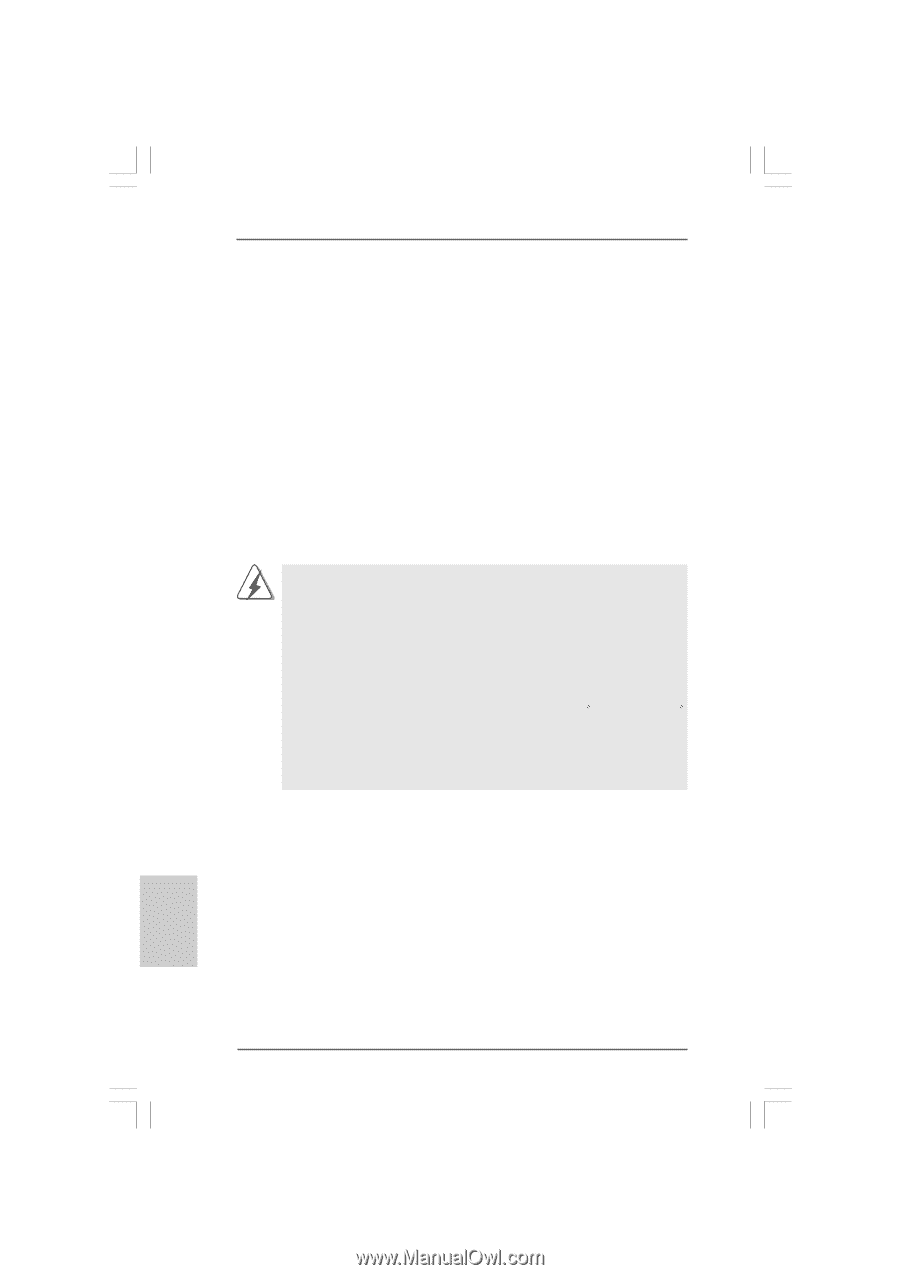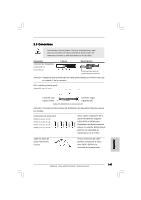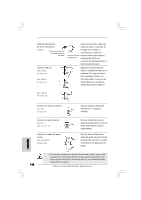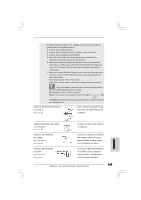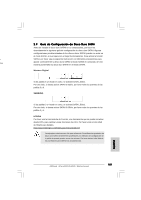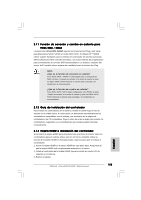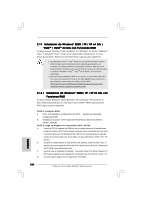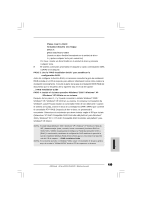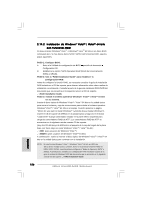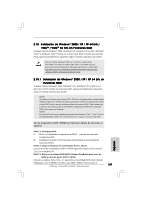ASRock 4Core1333-FullHD Quick Installation Guide - Page 152
serie SATAII / Configuración RAID
 |
View all ASRock 4Core1333-FullHD manuals
Add to My Manuals
Save this manual to your list of manuals |
Page 152 highlights
2.10 Instalación de discos duro ATA serie (SATA) / ATAII serie (SATAII) / Configuración RAID Esta placa madre incorpora el chipset de south bridge ATITM SB600 que soporta los discos duros de serie ATA (SATA) / serie ATAII (SATAII), y soporta funciones RAID (RAID 0, RAID 1, RAID 0+1, JBOD y RAID 10). Puede instalar discos duros SATA / SATAII en esta placa madre como dispositivos de almacenaje interno. Esta sección le guiará por el proceso de instalación de los discos duros SATA / SATAII. PASO 1: Instale los discos duros SATA / SATAII dentro de las bahías para unidades del chasis. PASO 2: Conecte el cable de alimentación SATA al disco duro SATA / SATAII. PASO 3: Conecte un extremo del cable de datos SATA al conector SATAII de la placa base. PASO 4: Conecte el otro extremo del cable de datos SATA al disco duro SATA / SATAII. 1. Si piensa utilizar RAID 0 o la función RAID 1, necesitará instalar al menos 2 discos duros SATA / SATAII. Si piensa utilizar la función RAID 0+1, JBOD y RAID 10, necesitará instalar al menos 4 discos duros SATA / SATAII. 2. Para instalar un SO en un disco duro SATA / SATAII, consulte las páginas 154 a 159. Si instala un nuevo disco duro SATA / SATAII para almacenar datos y el modo SATA / SATA II es RAID o AHCI, este disco duro SATA /SATAII vacío no aparecerá en "Disk Management" (Gestión de Disco). Necesitará acceder a WebPAM para crear antes un JBOD. Para ello, acceda a WebPAM y haga clic en "Logical Drive View" (Ver unidad lógica) "Create" (Crear) "JBOD". Después encontrará el disco duro SATA / SATAII vacío en la ficha "Disk Management" (Gestión de discos) y podrá comenzar a usarlo. (WebPAM es una utilidad para RAID ATITM de Windows. Consulte la Guía de Instalación RAID en nuestro CD de soporte para más información). Español 152 ASRock 4Core1333-FullHD Motherboard